Obsah:
Způsob 1: Vestavěné možnosti
Ve Windows 11 je implementován vestavěný nástroj, pomocí kterého je možné zkontrolovat funkčnost herního ovladače a kalibrovat ho. Podporuje většinu zařízení různých modelů a od různých výrobců a i přes malé množství dostupných nastavení plní svou hlavní úlohu bez nutnosti instalace dalšího softwaru.
- Klikněte na tlačítko "Start" a spusťte standardní "Nastavení".
- Na levém panelu vyberte záložku "Bluetooth a zařízení", a ve střední části okna klikněte na položku "Zařízení".
- Klikněte na "Další možnosti zařízení a nastavení" dole.
- Zobrazí se sekce s zařízeními klasické "Ovládací panely". V seznamu najděte svůj herní ovladač a klikněte na něj pravým tlačítkem myši, poté z kontextového menu vyberte položku "Nastavení herních ovladačů".
- V zobrazeném systémovém okně se ujistěte, že zařízení funguje správně (naproti názvu herního ovladače ve sloupci "Stav" by měla být hodnota "OK"), poté vyberte zařízení kliknutím levým tlačítkem myši a klikněte na "Vlastnosti".
- Dále na záložce "Nastavení" nejprve vyberte funkci "Obnovit", což umožní resetovat všechna dříve provedená nastavení s herním ovladačem, poté klikněte na "Kalibrovat".
- Spustí se průvodce, jehož pokynům je třeba se řídit. Pomocí vestavěného nástroje bude možné kalibrovat a zkontrolovat osy joysticků.
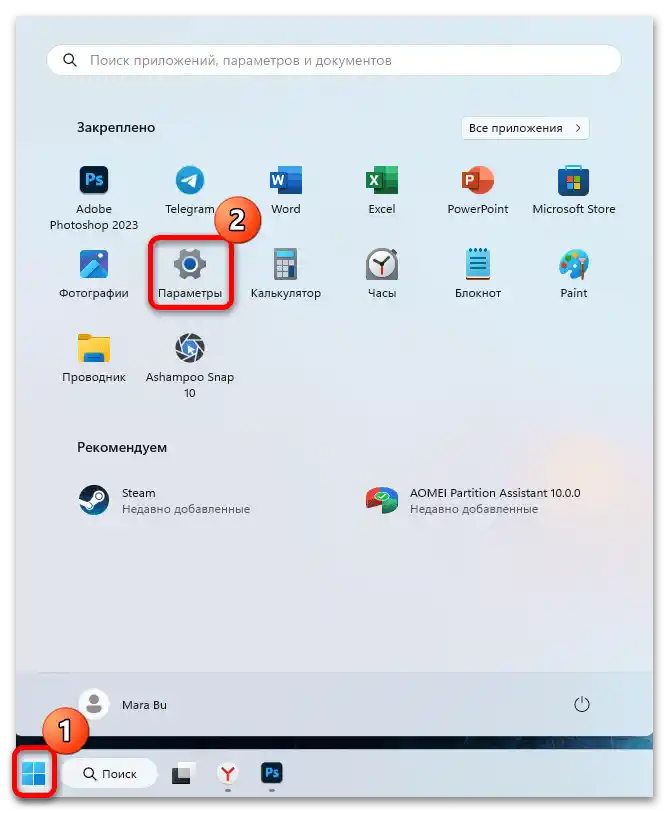
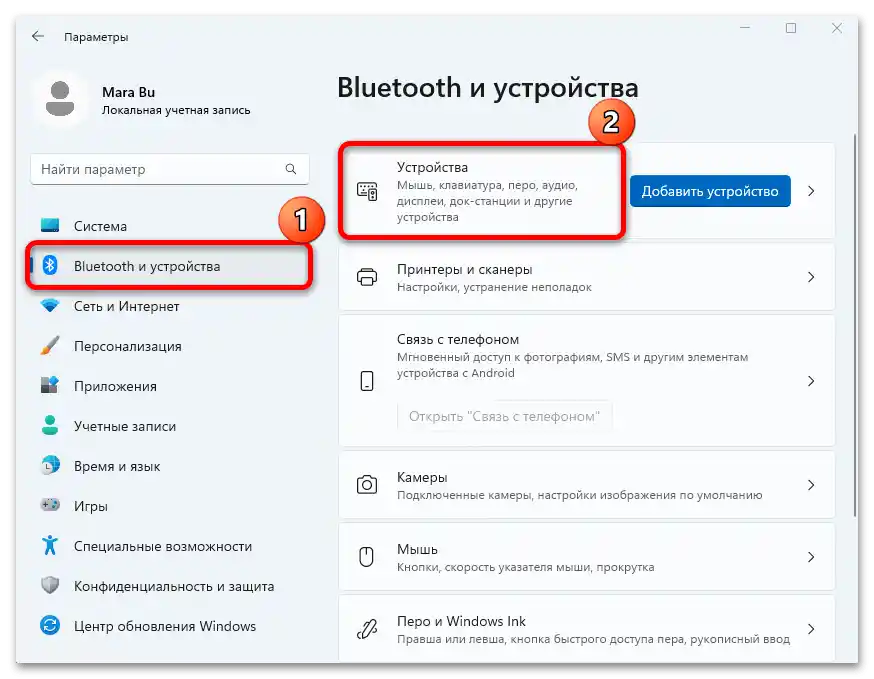
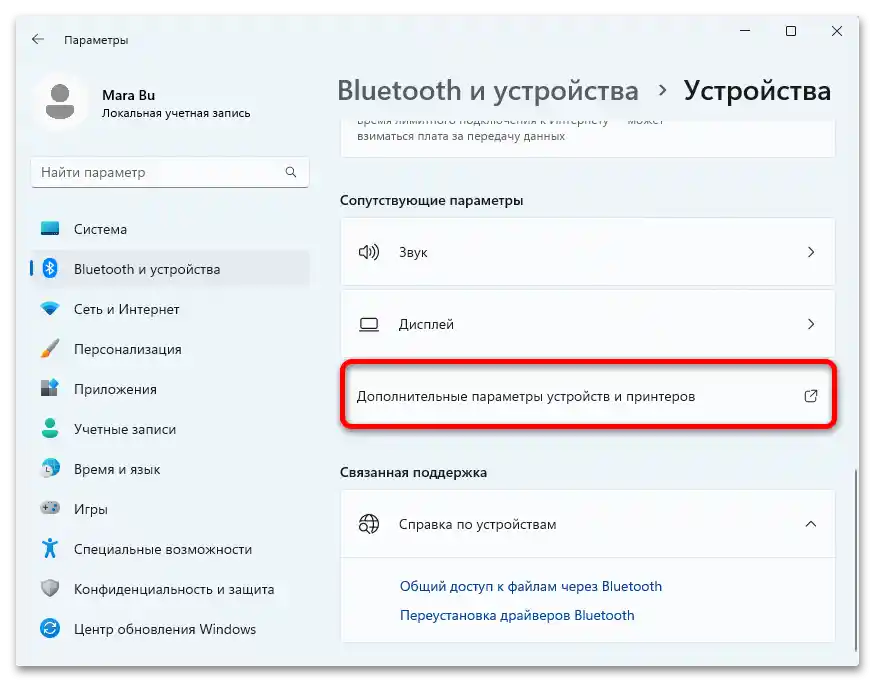
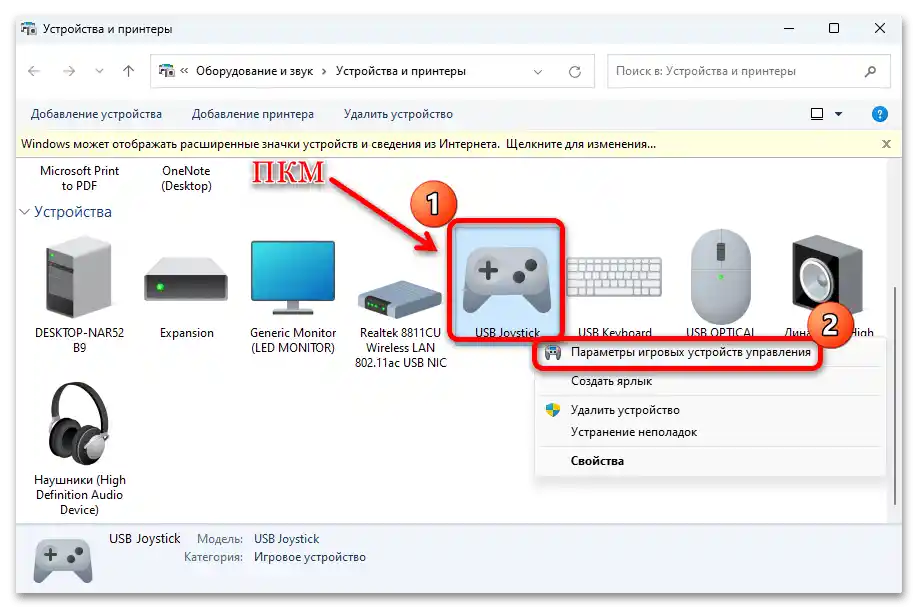
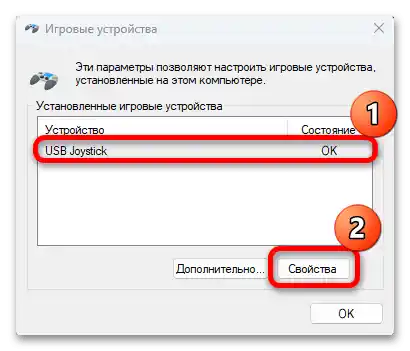
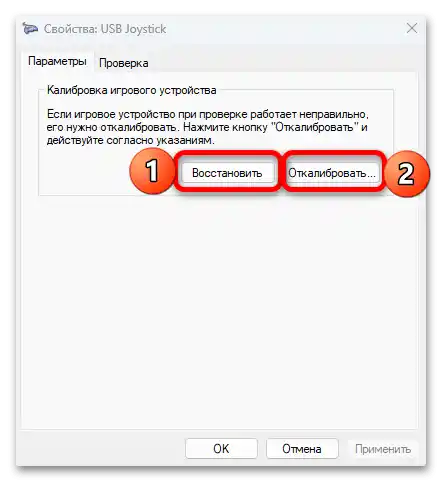
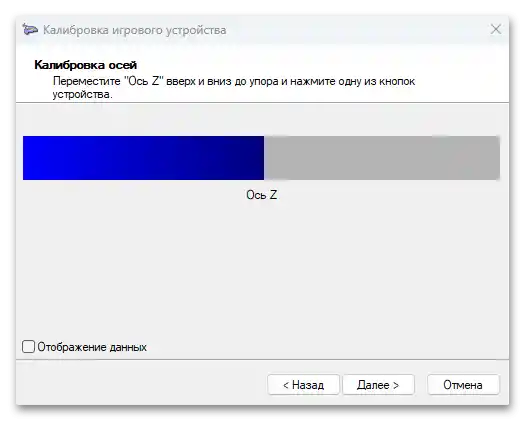
Po dokončení nastavení herního ovladače bude možné také otestovat citlivost a přesnost zařízení.Pokud nové parametry nevyhovují, můžete znovu otevřít okno z Krok 5, poté stisknout tlačítko obnovení, abyste resetovali dříve nastavené konfigurace a v případě potřeby znovu kalibrovali zařízení.
Způsob 2: Třetí strany
Jak je vidět, předchozí způsob nenabízí širokou škálu možností, proto pokud je potřeba nastavit konfiguraci tlačítek, budete muset využít řešení od třetích stran. Takový software také může emulovat různé ovladače. Na našich stránkách máme samostatný přehled takových programů, ale níže si ukážeme algoritmus kroků na příkladu několika efektivních variant.
Podrobnosti: Programy pro nastavení herního ovladače na počítači
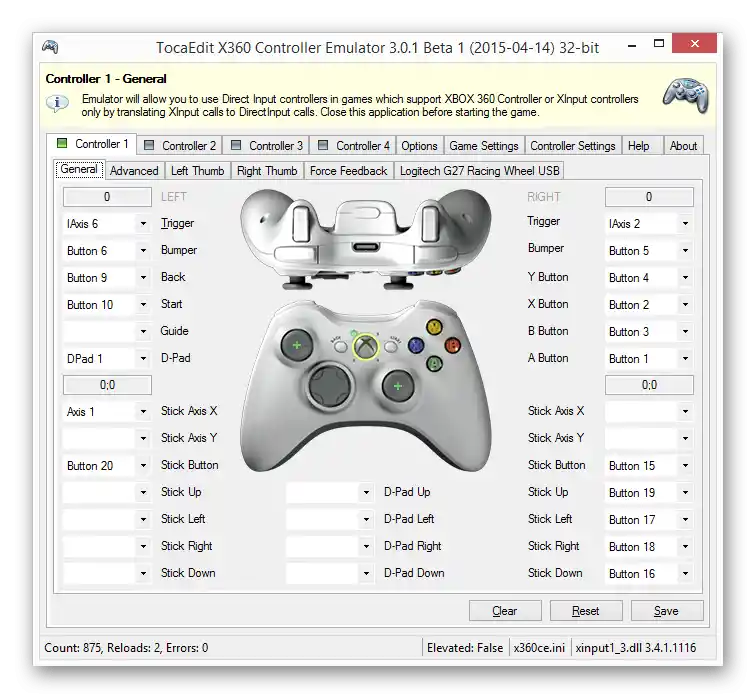
Varianta 1: Xpadder
Program Xpadder je poměrně multifunkční nástroj, který umožňuje kalibrovat herní ovladače pro jakékoli hry, ať už jde o běžné, Flash hry nebo emulované. Také umožňuje simulovat stisknutí kláves na klávesnici a tlačítek myši pomocí herního ovladače. Nabízí širokou škálu dalších funkcí.
- Stáhněte spustitelný soubor a spusťte ho, poté postupujte podle pokynů průvodce instalací.
- Po prvním spuštění bude třeba zadat adresář v místním úložišti, kam budou ukládány soubory programu. Poté v hlavním okně klikněte na ikonu ve tvaru herního ovladače a z rozbalovacího menu vyberte položku "Nový".
- Dále zbývá nastavit tlačítka herního ovladače. Například na kartě "Tyčinky", umístěné ve spodní části okna, se nastavuje chování tyčinek, kontroluje jejich citlivost a probíhá kalibrace.
- Na dalších kartách můžete upravit tlačítka a kříž, přičemž jim přiřadíte akce. Po nastavení herního ovladače klikněte na "OK", aby nové parametry pro zařízení nabyly účinnosti.
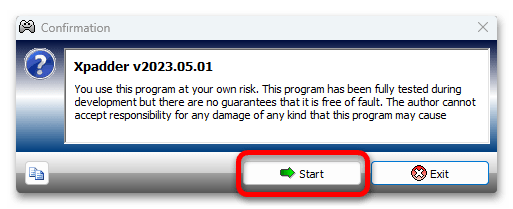
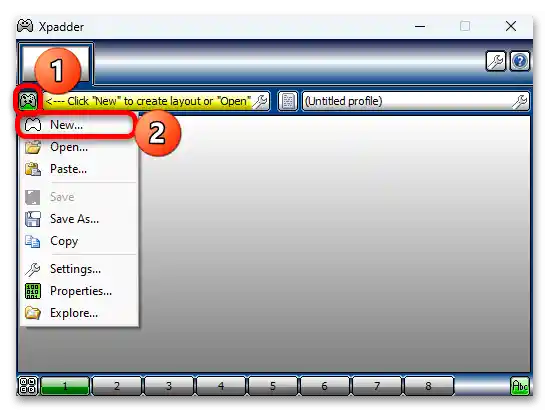
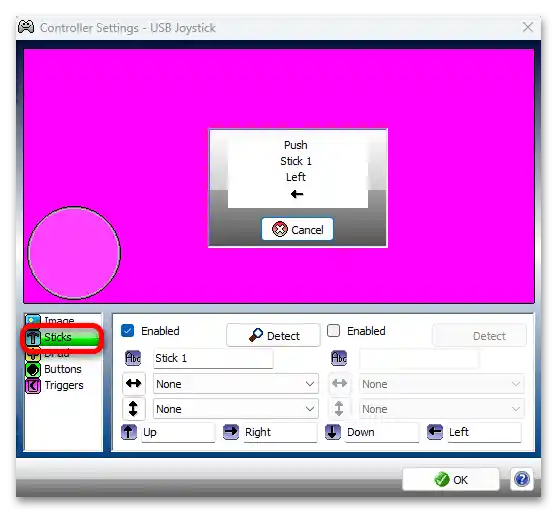
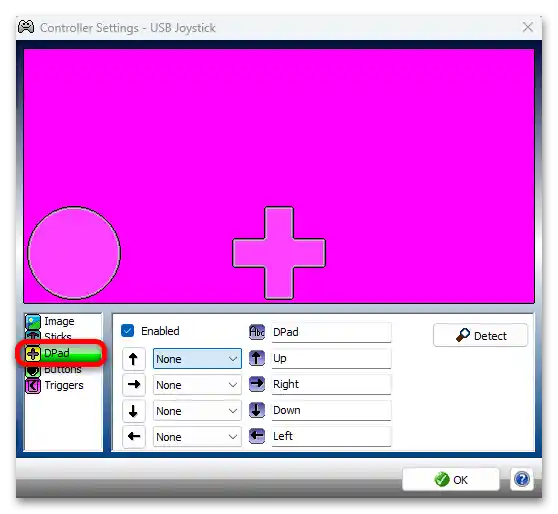
V Xpadder můžete vytvářet neomezené množství šablon nastavení a přepínat mezi nimi v závislosti na ovládání ve hře.Program se šíří na bezplatném základě a podporuje většinu modelů herních ovladačů.
Varianta 2: X360CE
Další populární řešení od třetích stran – program X360CE, který umožňuje kalibrovat a nastavit herní ovladač od různých výrobců, i málo známých. Také je možné synchronizovat nastavení zařízení s konkrétními hrami nainstalovanými na počítači.
- Klikněte na tlačítko a přejděte ke stažení souboru, který po stažení stačí spustit — instalace softwaru není nutná. Hlavní okno je rozděleno na několik záložek, kde lze jednotlivě nastavovat různé parametry. Vyberte jednu z nich, například "Ovladač 1", poté klikněte na "Přidat", a z zobrazeného okna v seznamu dostupných zařízení vyberte požadované a klikněte na "Přidat vybrané zařízení".
- Poté se otevře okno, kde můžete přiřadit akce pro každé tlačítko připojeného herního ovladače. Pro kalibraci joysticků klikněte na tlačítko "DX Tweak", umístěné v dolní části rozhraní.
- Pokud bude potřeba, klikněte na "Další" v bloku "Polled device", abyste přešli k hernímu ovladači, který je třeba kalibrovat. Níže se zobrazují parametry odpovídající kalibraci joysticků. S jejich pomocí změňte nastavení, abyste se zbavili "mrtvých" zón a upravili citlivost. Ve střední části okna je graf, pomocí kterého můžete sledovat změny. Používáním joysticků je třeba synchronizovat chování herního ovladače s ukazateli na obrazovce.
- Po dokončení klikněte na "Použít", aby nastavení nabyla účinnosti.
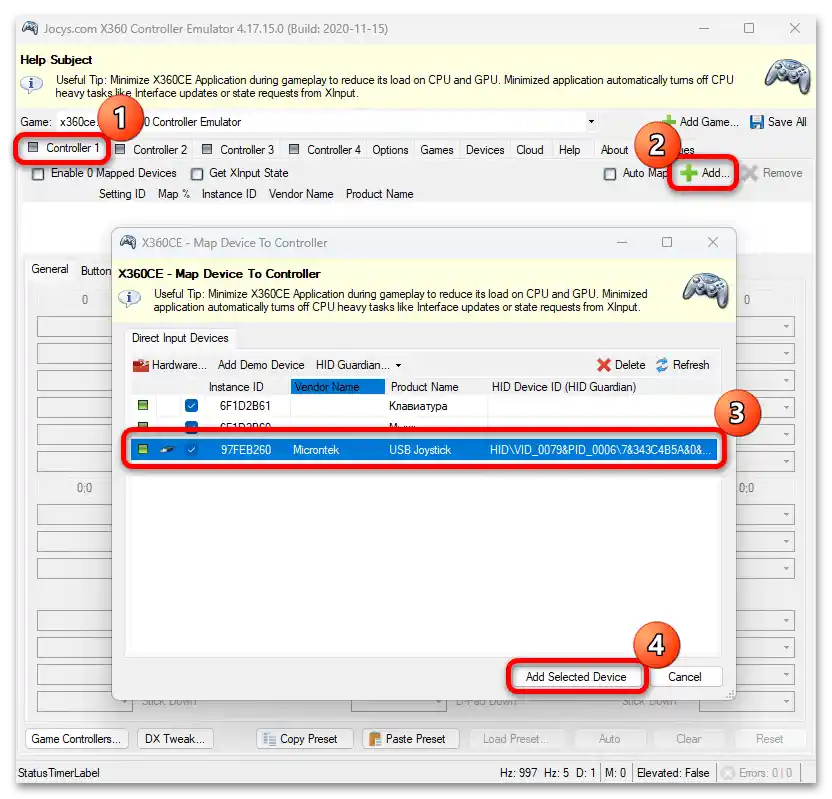
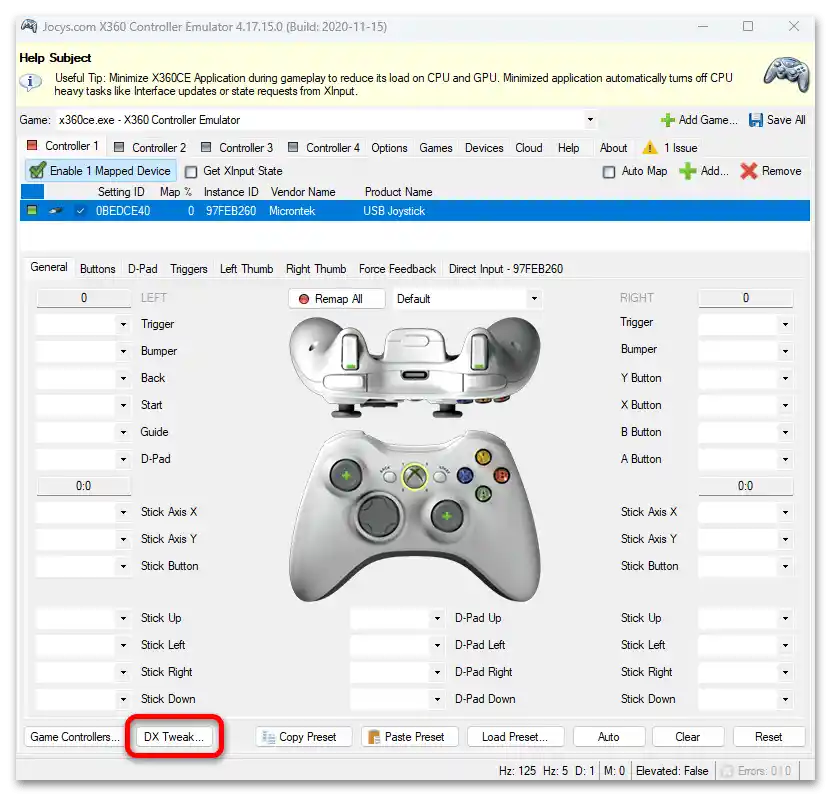
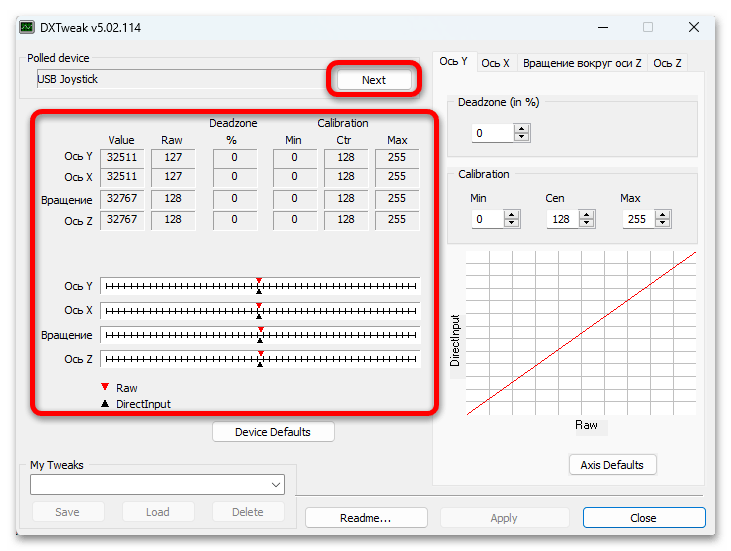
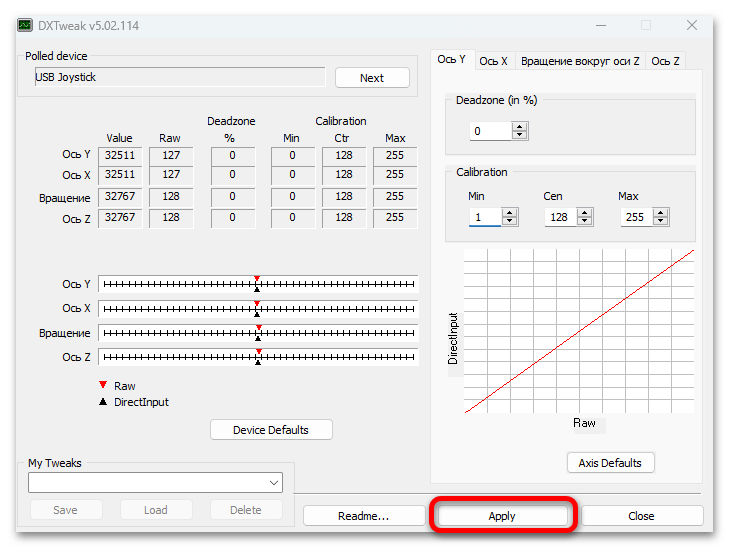
Pokud bude potřeba, můžete se vrátit do tohoto okna a znovu kalibrovat herní ovladač. Pro dosažení maximální efektivity je lepší používat nástroj v kombinaci s instrukcí z Způsobu 1, protože výchozí parametry jsou přímo spojeny se systémovými nastaveními.
Způsob 3: Nastavení herního klienta
Herní klient (vezmeme si jako příklad Steam) by měl být také zvážen, protože obsahuje možnosti pro herní ovladač. Pomocí vestavěných nástrojů můžete otestovat tlačítka, zapnout/vypnout vibrace, vybrat rozložení nebo nastavit interakci s aplikací.
- Spusťte Steam s předem připojeným herním ovladačem, poté klikněte na záložku "Steam" nahoře a vyberte položku "Nastavení".
- Na levém panelu přepněte do sekce "Ovladač", a ve střední části okna klikněte na tlačítko "Otevřít" naproti řádku "Kalibrace a další nastavení".
- V otevřeném okně můžete zkalibrovat levý a pravý stick, označením "mrtvé" zóny, po čemž otestujete jejich funkčnost.
- Klikněte na "Hotovo" (nebo vyberte na ovladači tlačítko "B"), abyste uplatnili nová nastavení.
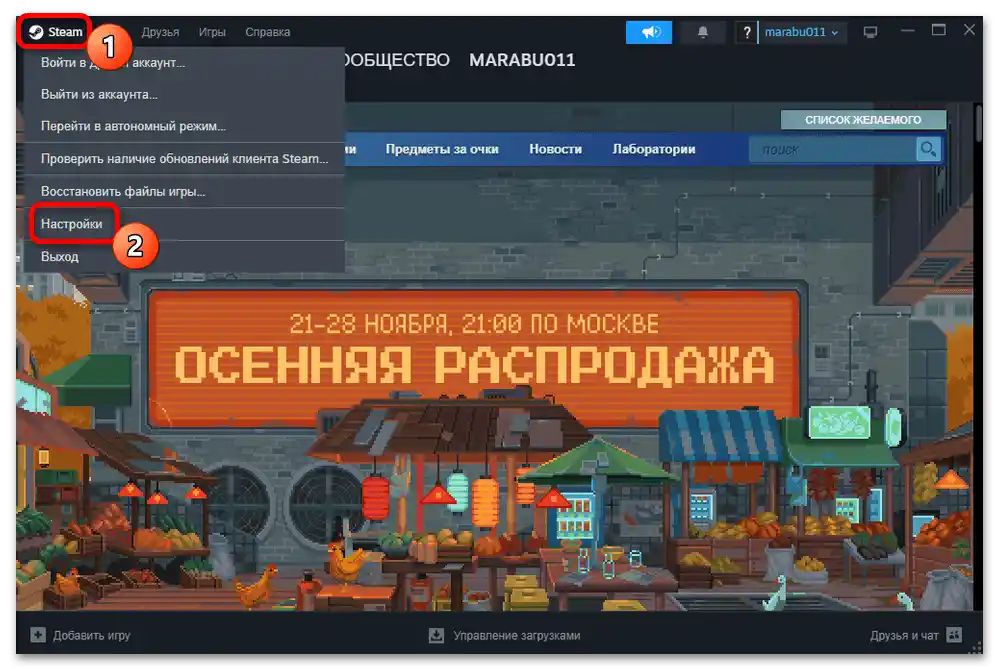
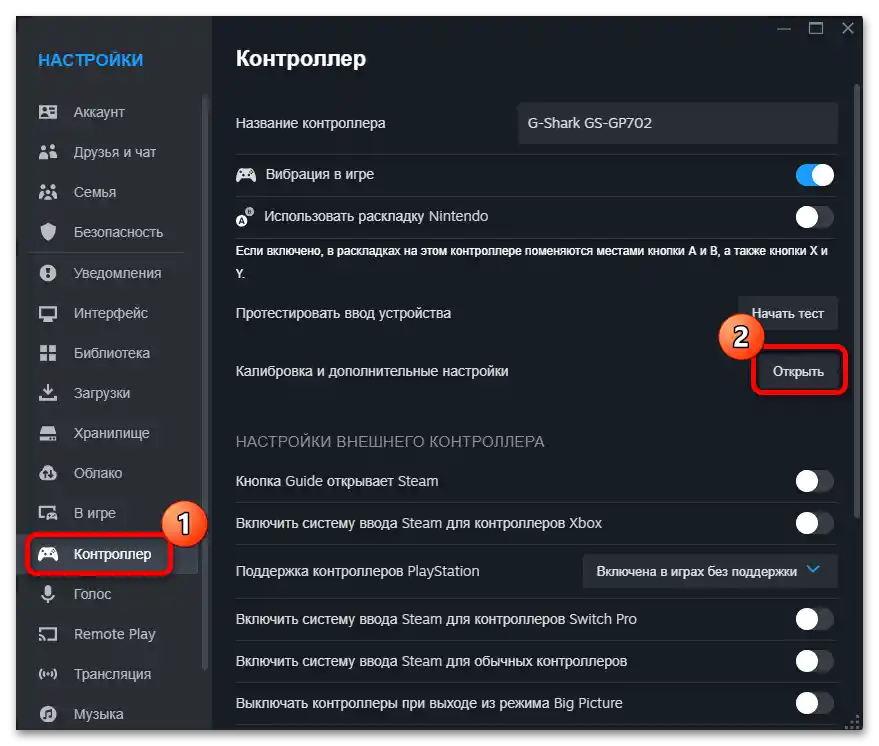
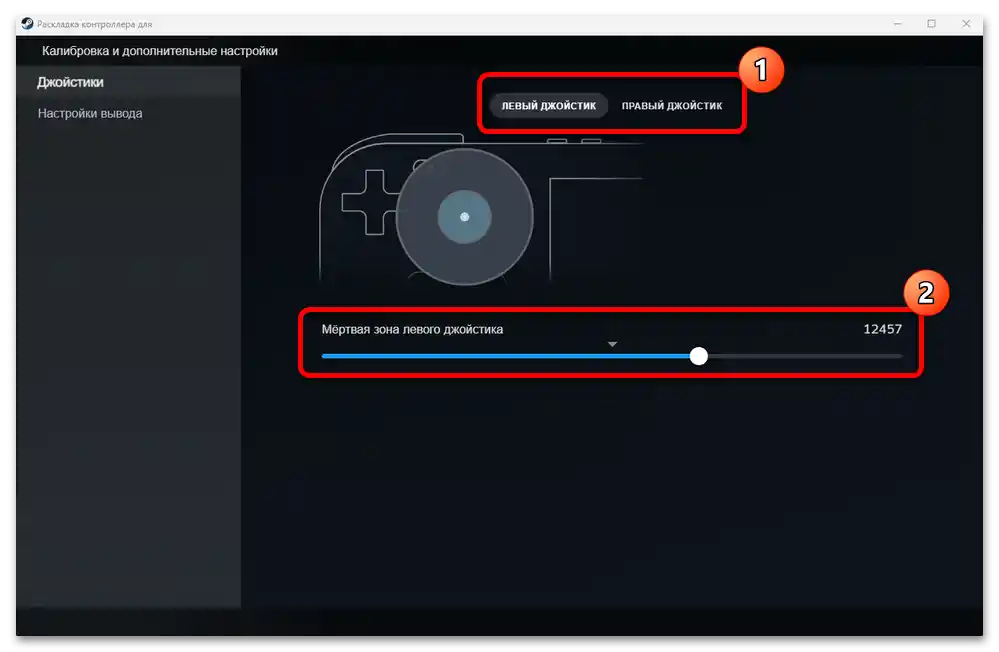
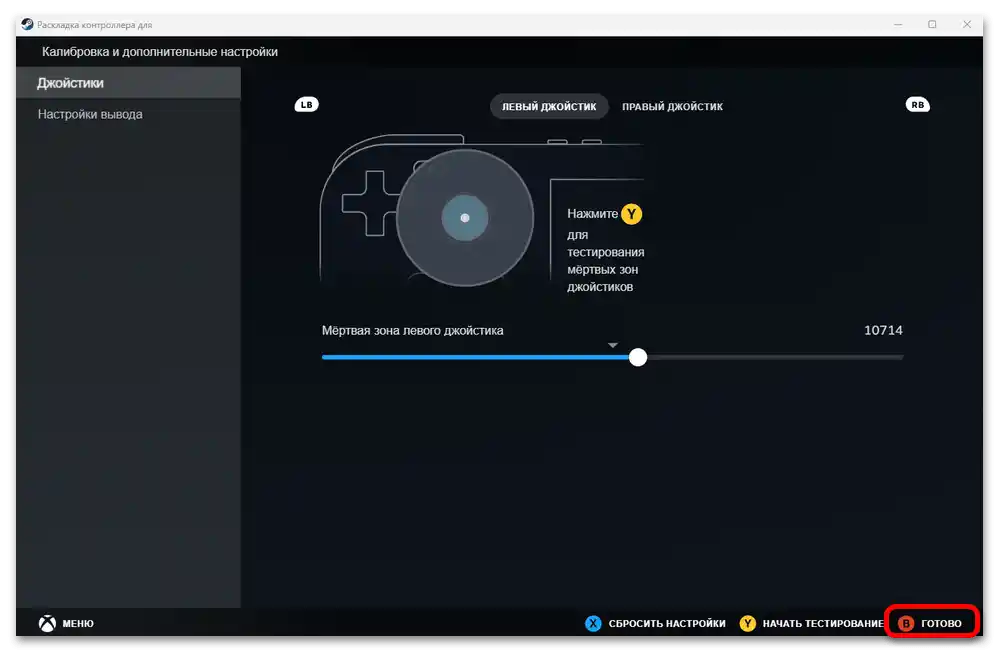
Další možnosti, které jsou nabízeny v sekci "Nastavení" ve Steamu, nebudeme zvažovat, protože jich je k dispozici poměrně hodně. Stačí prozkoumat další možnosti a aktivovat potřebné pomocí přepínače.